نحوه جلوگیری از پر شدن حافظه توسط واتساپ
عکسها و ویدیوهای واتساپ فضای ذخیرهسازی زیادی را در گوشی هوشمند شما مصرف میکنند که در این گزارش نحوه مدیریت آنها آموزش داده شده است.
واتس آپ یکی از پرکاربردترین اپلیکیشنهای پیام رسانی فوری است. همچنین به کاربران امکان میدهد محتوای چندرسانهای مانند عکس، فیلم، اسناد و گیف ارسال کنند.
همه عکسها، ویدیوها رد و بدل شده توسط کاربران در چت یا گروههای شخصی، فضای ذخیرهسازی زیادی را نیز در گوشی هوشمند مصرف میکند.
یکی دیگر از دلایل اصلی آن این است که واتس آپ یک کپی از تمام محتوای چندرسانهای ارسال شده توسط شما یا ارسال شده توسط شما به دیگران ایجاد میکند.
خوشبختانه، واتس آپ ویژگی مدیریت فضای ذخیره سازی پیشرفتهای را ارائه میدهد که به کاربران امکان میدهد به سرعت تمام محتوای چند رسانهای را مرور کنند و همه آنها را به یکباره حذف کنند. در اینجا نحوه استفاده از آن برای آزاد کردن سریع فضای ذخیره سازی در گوشی هوشمند خود آورده شده است.
پیش نیازها:
مطمئن شوید که آخرین نسخه واتس آپ را دارید.
قبل از انجام مراحل، یک نسخه پشتیبان کامل از اطلاعات واتس آپ خود تهیه کنید.
مراحل مدیریت دادههای واتس آپ در گوشی هوشمند
نحوه آزاد کردن فضای ذخیره سازی در واتس اپ
میتوانید میزان فضایی که WhatsApp از دستگاه شما اشغال کرده است را مشاهده کنید و با حذف موارد، فضای ذخیرهسازی را آزاد کنید.
مشاهده فضای ذخیره سازی
به تنظیمات WhatsApp بروید.
روی Storage and Data > Manage Storage ضربه بزنید.
میزان فضایی که رسانهها و برنامههای واتس آپ و سایر موارد در دستگاه شما اشغال میکنند در بالای صفحه نمایش داده میشود.
بررسی و حذف موارد
میتوانید با حذف مواردی که فضا را اشغال میکنند یا بارها بازارسال شدهاند، فضای ذخیرهسازی را آزاد کنید. شما همچنین میتوانید موارد را در هر چت حذف کنید.
بررسی موارد
به تنظیمات واتس آپ بروید.
روی Storage and Data > Manage Storage ضربه بزنید.
روی بزرگتر از ۵ مگابایت ضربه بزنید، چندین بار فوروارد شده یا یک چت خاص را انتخاب کنید.
میتوانید برای مرتبسازی بر اساس جدیدترین، قدیمیترین یا بزرگترین نماد مرتبسازی ضربه بزنید.
اندازه فایل مورد در گوشه بالای آیتم نمایش داده میشود.
برای بررسی روی یک مورد ضربه بزنید.
موارد را حذف کنید
اگر انتخاب کنید که یک مورد را حذف کنید، از رسانه واتس آپ شما حذف خواهد شد. ممکن است موارد حذف شده همچنان در دستگاه شما ذخیره شوند. اگر چندین نسخه از یک مورد دارید، برای آزاد کردن فضا نیز باید همه کپیها را حذف کنید.
به تنظیمات واتس آپ بروید.
روی Storage and Data > Manage Storage ضربه بزنید.
روی بزرگتر از ۵ مگابایت ضربه بزنید، چندین بار فوروارد شده یا یک چت خاص را انتخاب کنید.
انتخاب همه موارد: اگر میخواهید همه موارد را به طور همزمان حذف کنید، روی گزینه Select All ضربه بزنید.
حذف تکی: روی موردی که میخواهید حذف کنید ضربه بزنید. موارد اضافی را برای حذف همزمان چندین مورد انتخاب کنید
روی Delete ضربه بزنید
اگر موارد ستاره دار را انتخاب کرده اید، میتوانید حذف همه به جز ستاره دار یا حذف همه را انتخاب کنید.
روی Delete Item یا Delete data-x-Items ضربه بزنید.
اگر موارد تکراری را انتخاب کرده اید، روی Delete Item and Any Copies یا Delete data-x-Items and Any Copies ضربه بزنید.
موارد را از طریق جستجو حذف کنید
همچنین میتوانید با استفاده از ویژگی جستجو، موارد جداگانه را حذف کنید.
در تب Chats، انگشت خود را به سمت پایین بکشید تا نوار جستجو نمایش داده شود.
روی عکسها، ویدیوها یا اسناد ضربه بزنید.
روی موردی که میخواهید حذف کنید ضربه بزنید.
روی Delete > Delete For Me ضربه بزنید.
هشدارهای فضای ذخیره سازی کم
اگر میزان فضای ذخیره سازی موجود در دستگاه شما به سطوح بسیار پایینی برسد، ممکن است واتس آپ نتواند به درستی کار کند. اگر این اتفاق بیفتد، واتس آپ ممکن است از شما بخواهد که فضا را برای ادامه استفاده از برنامه آزاد کنید.
همچنین میتوانید با حذف برنامههایی که استفاده نمیکنید یا ویدیوها، عکسها یا فایلهای بزرگ ذخیره شده در تلفنتان، فضا را آزاد کنید.
منبع: نبض فناوری


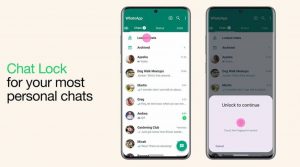
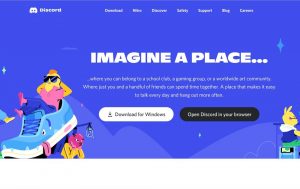






نظرات کاربران